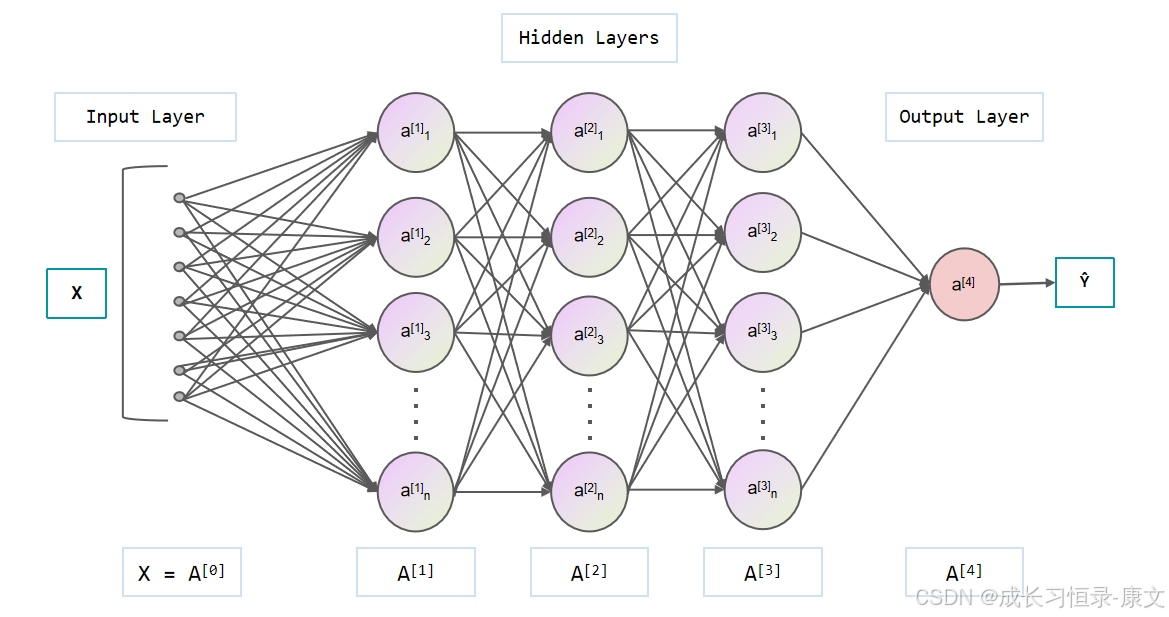
学术干货:PPT科研绘图全攻略,零基础画出SCI级高质量插图(计算机类)
大家平常看到AI方向的论文当中,各种神经网络模型图,架构图非常好看精美,这些是如何画出来的呢? 其实即便是新手小白也可以利用PPT的一些科研模板和技巧来绘制出这些精美的神经网络的模型图,架构图等,并不需要从零开始用ProcessOn或者Visio去画这些高难度的图形。下面贴出三张用PPT模板绘制的一些图形给大家看看。(ps:这是学术干货系列第四弹,分别介绍了EndNote,Origin,MathT
大家平常看到AI方向的论文当中,各种神经网络模型图,架构图非常好看精美,这些是如何画出来的呢? 其实即便是新手小白也可以利用PPT的一些科研模板和技巧来绘制出这些精美的神经网络的模型图,架构图等,并不需要从零开始用ProcessOn或者Visio去画这些高难度的图形。下面贴出三张用PPT模板绘制的一些图形给大家看看。(ps:这是学术干货系列第四弹,分别介绍了EndNote,Origin,MathType,PPT绘图等干货,后续会继续更新学术干货系列,欢迎关注)
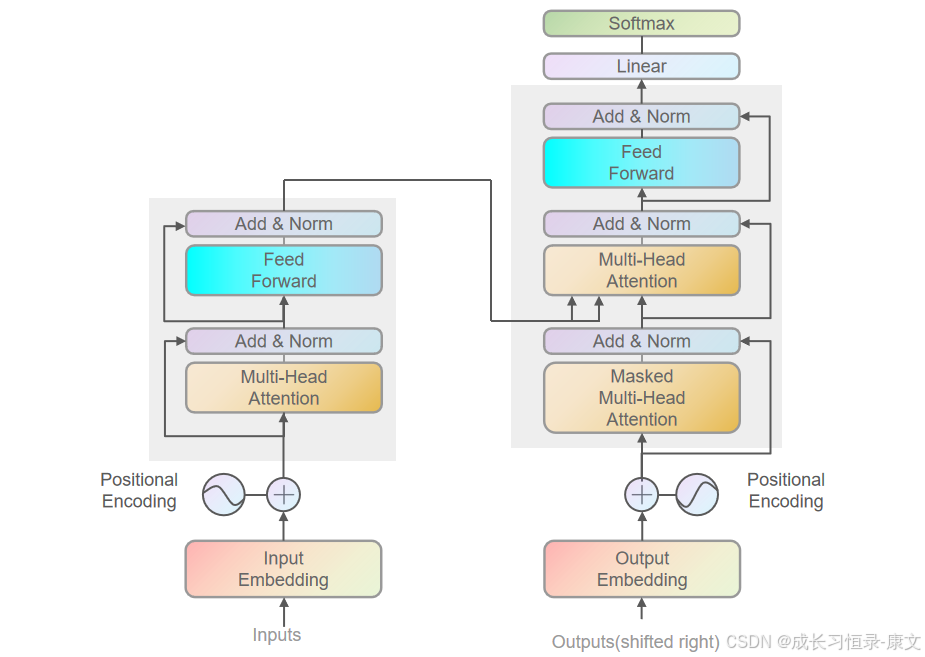
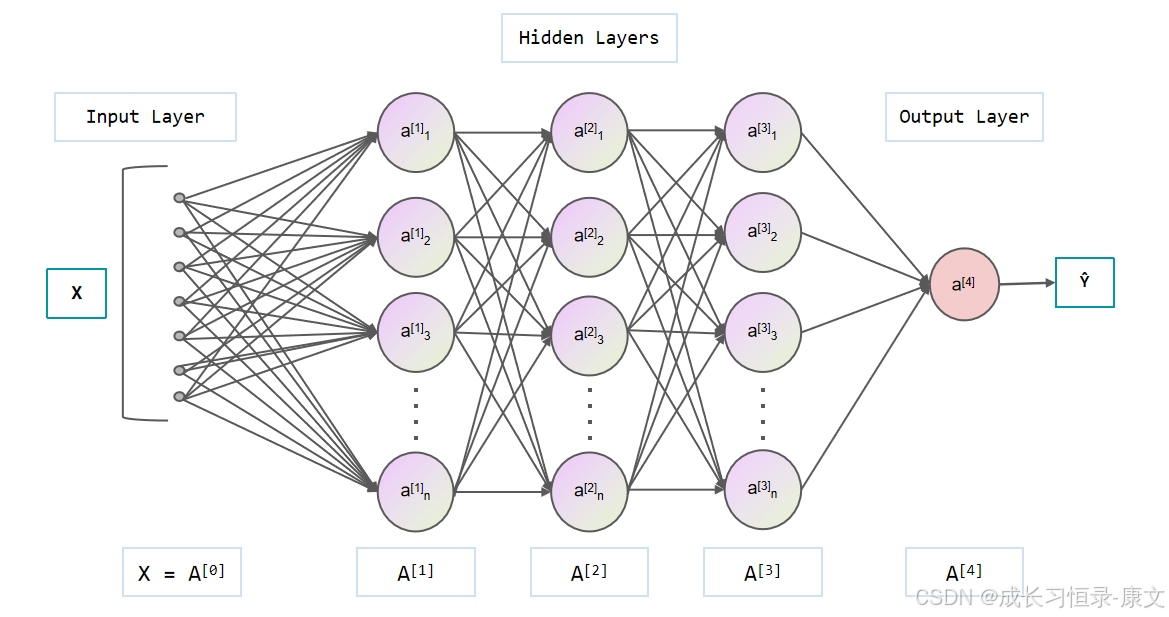
一、 为什么用PPT画SCI图?
-
免费导出各种高清图片文件png,pdf,emf等:导出PDF/EMF格式无限放大不模糊,完爆工具截图,很多在线绘图软件如processon等导出高清图片时还需要VIP收费,而PPT是免费的。
-
丰富的PPT绘图模板,傻瓜式操作:无需学PS/AI,矩形+圆形+线条就能拼出细胞结构图/实验装置图。
-
高效对齐公式/文字/图形,一键修改全图配色,裁剪白边等:PPT内置网格线,参考线等,可以高效对其图形,文字等。另外PPT也可以很方便的给图片裁剪多余的白边等技巧。
二、PPT绘图的一些设置
2.1 设置网格线
-
我们可以在视图选项卡里面勾选上标尺,网格线,参考线这些,这样我们绘图的时候就可以根据网格线等去安排好形状大小和尺寸,

2.2 裁剪白边
如果我们知道导出PPT的内容为图片,会出现一大片白片区域,这个也是不符合SCI绘图要求的,那么我们可以修改PPT的尺寸大小来消除图片的白片区域,具体操作是:设计选项卡-》幻灯片大小-》自定义幻灯片大小 来进行修改宽度和高度。

我们看到上面的图形高度差不多,但是宽度过长,我们通过标尺线大概计算出需要缩减10cm的宽度,修改宽度33为23即可,高度保持不变,点击确定,弹出两个选项,最大化和确保合适,这样一定要选择最大化按钮。

两个选项的区别是:
-
最大化:通过裁剪画布,达到新指定的页面比例,一般用于消除白边。
-
确保合适:按照新比例缩小或放大,以适应新指定的页面比例,但此时会在页面上仍旧会产生白边,无法消除。
这样我们就得到了一张符合SCI要求的图片了,两侧的白边区域都非常小。

三、使用PPT科研模板绘图
PPT包含了各种用于科研绘图的一些图片和基础图形,我们完全不需要使用Visio或者ProcessOn从零开始手动绘图,调色等。使用这些科研模板绘图,即便是零基础的小白,也能轻松绘制出SCI高质量的精美图片。因为本人计算机专业的,因此只介绍下用于计算机和AI相关的绘图模板。其他专业应该也是有对应的PPT模板的,大家可以去网上自己搜索一下。
ML-visual项目: ML-Visual项目是github上面开源的一个用于绘制机器学习相关的PPT模板,提供有好过100多张的图片,旨在帮助科研人员和学习者提升深度学习论文和报告的视觉效果。该项目提供模型输入、卷积、神经元、操作等基本组件,以及抽象背景和渐变背景等多种设计元素。可以去github查看:GitHub - dair-ai/ml-visuals: 🎨 ML Visuals contains figures and templates which you can reuse and customize to improve your scientific writing.
目前该仓库提供一个google文档访问方式(需外网访问)https://docs.google.com/presentation/d/11mR1nkIR9fbHegFkcFq8z9oDQ5sjv8E3JJp1LfLGKuk/edit?usp=sharing,但官网只能下载到一部分幻灯片(62张)。当然也可以在我的公众号内获取完整的160张PPT的ML-Visulas模板。

利用ML-visual可以轻松的绘制各种高质量的SCI精美图片,例如我之前利用ML-Visual绘制的关于SAGAN的模型图,实验室小伙伴看了都说好!
四、PPT如何导出DPI>=300的高清图片
将PPT中的图形导出为PNG的图片默认分辨率是很低的(大约是100DPI左右),达不到SCI期刊的大于等于300DPI的要求。如何查看一张图片的DPI呢?可以将PPT内容导出为TIF图片格式,点击属性-》详细信息,在水平分辨率和垂直分辨率这一信息里面就可以看到我们导出的图片的DPI了。

如果是导出的PNG的图片,一般是看不到DPI参数的,只有像素值。这里科普一下DPI和像素值的区别:
-
dpi一般只是打印机、扫描仪等的参数, 采集的像素数过低会降低图像的打印质。
-
dpi是单位尺寸的像素值(类似密度),如果有一张图像尺寸为 5 × 5 英寸,分辨率为 300 DPI,那么它的像素数是 (5 英寸 ×300 像素/英寸)×(5 英寸 ×300 像素/英寸)=225,000 像素
我们继续来讲一下如何导出符合DPI要求的SCI高质量图片吧,需要修改PPT注册表来实现。具体步骤如下:
-
win+r打开运行窗口,输入regedit打开注册表功能。
-
依次点击进入如下目录:HKEY_CURRENT_USER\SOFTWARE\Microsoft\Office\16.0\PowerPoint\Options
-
在空白处右键-》新建-》DWORD(32位)值(D)。
-
将这个新建的注册表项重命名为ExportBitmapResolution,双击打开后进行修改
-
选择十进制格式,将下面修改的数值输入600,代表导出为600DPI的图片,当然我们也可以选择300DPI也是OK的。修改完点击确认保存即可。




修改完后,我们正常使用PPT导出的功能导出为TIF格式的图片,就可以了。

以上就是PPT科研绘图的一些常用的技巧和模板了,新手小白掌握这些技巧也能轻松绘制出各种高质量的SCI图片啦,赶紧学起来!
★ End结语
以上就是关于PPT用于SCI高质量绘图的常用技巧了,ML-Visual模板已在公众号内提供,欢迎下载!(点击下面链接跳转到我的公众号,回复关键字:ml-visual 即可获取)
学术干货:2025最新Endnote超详细保姆级教程,高效插入各种参考文献,调整文献格式(Springer格式实战篇)
作者|康文:一个持续利用微习惯来精进阅读写作英语运动吉他演讲的人
感谢你的耐心阅读,觉得有用可以点赞关注下,或点【在看】,【喜欢】分享给更多人,鼓励我持续更新更多关于微习惯养成,成长与财富干货,AI与学术干货分享!
更多推荐
 已为社区贡献3条内容
已为社区贡献3条内容










所有评论(0)